Kuidas kõvaketast DBAN-i abil kustutada [Juhtkäik]
See artikkel on a täielik läbivaatus DBAN-i kasutamise kohta, mis hõlmab programmi arvutisse allalaadimist, alglaaditavasse seadmesse kirjutamist ja kõigi failide kustutamist.
Laadige alla programm DBAN. Alustamiseks peate alla laadima DBAN-i.
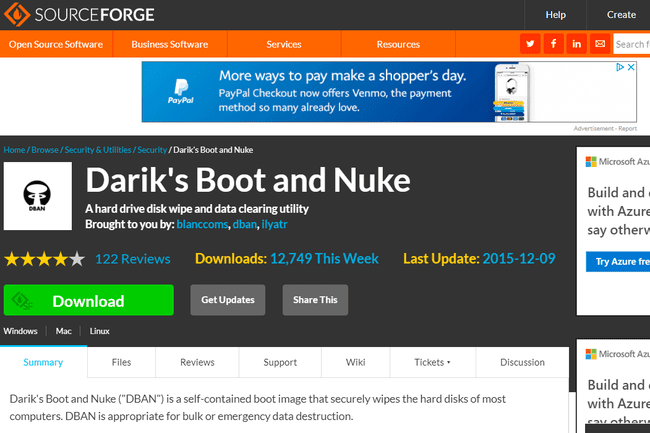
Saate seda teha samas arvutis, mida kavatsete kustutada, või hoopis teises arvutis. Ükskõik, kuidas te seda teete, on eesmärk saada ISO fail alla laaditud ja seejärel buutivasse seadmesse, näiteks CD-le või mälupulgale, põletatud.
Salvestage DBAN ISO-fail oma arvutisse. Kui teil palutakse DBAN oma arvutisse alla laadida, salvestage see kindlasti kuskile, kuhu saate hõlpsasti juurde pääseda. Kõikjal on hea, kuid pange tähele, kus.
Nagu sellel ekraanipildil näete, salvestasime selle kausta Allalaadimised kaust nimega alamkaustas dban, kuid saate valida mis tahes soovitud kausta, näiteks töölaua.
Allalaadimise maht on alla 20 MB, mis on üsna väike, nii et allalaadimise lõpetamine ei tohiks üldse kaua aega võtta.
Kui DBAN-fail on teie arvutis, peate selle plaadile või USB-seadmele kirjutama, mida käsitleme järgmises etapis.
Põletage DBAN plaadile või USB-seadmele. DBAN-i kasutamiseks peate seda tegema korralikult asetage ISO-fail seadmesse, kust saate seejärel käivitada.
DBAN ISO on piisavalt väike, et mahutada CD-le või isegi mälupulgale. Kui teil on ainult midagi suuremat, näiteks DVD või BD, on see ka hea.
Vaata ISO-pildifaili kirjutamine DVD-le või ISO-faili kirjutamine USB-draivi kui te pole kindel, kuidas seda teha.
DBAN-i ei saa lihtsalt plaadile või USB-seadmele kopeerida ja eeldada, et see töötab õigesti, seega veenduge, et järgige ühel ülaltoodud lingil olevaid juhiseid, kui te pole ISO kirjutamisega veel tuttav pilte.
Järgmises etapis käivitate plaadilt või USB-seadmelt, mille olete just selles etapis ette valmistanud.
Taaskäivitage ja käivitage DBAN-plaadilt või USB-seadmelt. Sisestage ketas või ühendage USB-seade, millele eelmises etapis DBAN-i kirjutasite, ja seejärel taaskäivitage arvuti.
Võite näha midagi alloleva ekraani sarnast või võib-olla teie arvuti logo. Sõltumata sellest, laske sellel lihtsalt oma tööd teha. Saate üsna kiiresti aru, kui midagi on valesti.
Kui Windows või mis tahes teie installitud operatsioonisüsteem proovib käivituda nagu tavaliselt, siis sellelt DBAN-kettalt või USB-draivilt käivitamisel on mitte töötas. Sõltuvalt sellest, kas kirjutasite DBAN-i plaadile või mälupulgale, vaadake kumbagi Kuidas käivitada CD-lt, DVD-lt või BD-plaadilt või Kuidas USB-seadmelt käivitada abi saamiseks.
Valige DBAN-i peamenüüst suvand.
DBAN on potentsiaalselt õiglane vaid mõne hetke kaugusel kõigi kõvaketaste failide pöördumatust kustutamisest, seega jälgige kindlasti selle sammu juhiseid ja järgmisi juhiseid.
Siin kuvatav ekraan on DBAN-i põhiekraan ja see, mida peaksite kõigepealt nägema. Kui ei, minge tagasi eelmise sammu juurde ja veenduge, et käivitate plaadilt või mälupulgalt õigesti.
Enne alustamist pidage meeles, et DBAN on mõeldud kasutamiseks ainult teie klaviatuuriga... teie hiir on selles programmis kasutu.
Lisaks tavaliste täheklahvide kasutamisele ja Sisenema klahvi, peate teadma, kuidas funktsiooniklahve (F#) kasutada. Need asuvad klaviatuuri ülaosas ja neid on sama lihtne klõpsata kui mis tahes muud klahvi, kuid mõned klaviatuurid on veidi erinevad. Kui funktsiooniklahvid teie jaoks ei tööta, hoidke kindlasti all Fn esmalt klahvi ja seejärel valige funktsiooniklahv, mida soovite kasutada.
DBAN võib töötada kahel viisil. Saate sisestada ekraani allservas oleva käsu, et alustada kohe kõigi arvutiga ühendatud kõvaketaste kustutamist, kasutades eelmääratletud juhiseid. Või võite valida kõvakettad, mida soovite kustutada, samuti valida täpselt, kuidas soovite need kustutada.
DBAN-i menüüsuvandid
DBAN-menüüs on teie valikud:
- Nagu näete, F2 ja F4 valikud on ainult informatiivsed, nii et te ei pea muretsema nende lugemise pärast, kui teil pole a RAID süsteem seadistada (mis ilmselt pole enamiku jaoks nii... kui jah, siis ilmselt teaksite).
- Iga ühendatud kõvaketta kiireks kustutamiseks vajutage nuppu F3 võti. Valikud, mida seal näete (ja ka autonuke üks) kirjeldatakse üksikasjalikult järgmises etapis.
- Kui soovite paindlikult valida, milliseid kõvakettaid soovite kustutada, mitu korda soovite failid üle kirjutada, ja täpsemaid valikuid, vajutage SISENEMA interaktiivse režiimi avamiseks klahvi sellel ekraanil. Selle ekraani kohta saate lisateavet lugeda sammus 7.
Kui teate, kuidas soovite jätkata, ja olete kindel, et ühendatud draivil pole midagi, mida soovite alles jätta, siis lase käia.
Jätkake selle õpetusega, et näha täiendavaid valikuid või kui te pole kindel, millist teed valida.
Alustage kohe kiirkäsuga DBAN-i kasutamist. Valimine F3 DBAN-i peamenüüst avaneb see Kiired käsud ekraan.
Kui kasutate mõnda sellel ekraanil kuvatavat käsku, teeb seda DBAN mitte küsida, milliseid kõvakettaid soovite kustutada, samuti ei pea te ühtegi viipa kinnitama. Selle asemel eeldab see automaatselt, et soovite eemaldada kõik failid kõigilt ühendatud draividelt, ja hakkab kohe pärast käsu sisestamist kustutama. Kustutavate kõvaketaste valimiseks vajutage nuppu F1 klahvi ja seejärel minge järgmise sammu juurde, ignoreerides kõike muud sellel ekraanil.
DBAN võib failide kustutamiseks kasutada ühte mitmest erinevast meetodist. Failide kustutamiseks kasutatav muster ja mustri kordamise kordus on erinevused, mida leiate kõigi nende meetodite puhul.
DBAN-i käsud ja andmete puhastamise meetod
Paksus kirjas on käsud, mida DBAN toetab, millele järgneb andmete puhastamise meetod nad kasutavad:
- dod - DoD 5220.22-M
- kahetsusväärne - Sama nagu dod välja arvatud 7 passi asemel ainult 3
- ops2 - RCMP TSSIT OPS-II
- gutmann - Gutmann
- prng - Juhuslikud andmed
- kiire - Kirjutage null
Võite kasutada ka autonuke käsk, mis on sama mis kahetsusväärne.
Valige käskude kõrval olevad lingid, et lugeda nende toimimise kohta lisateavet. Näiteks gutmann kirjutab failid üle juhusliku tähemärgiga ja teeb seda kuni 35 korda, kusjuures kiire kirjutab nulli ja teeb seda ainult üks kord.
DBAN soovitab kasutada kahetsusväärne käsk. Võite kasutada mõnda neist, mida peate vajalikuks, kuid mis meeldivad gutmann on kindlasti liialdus, mille täitmiseks kulub ainult rohkem aega.
Sisestage üks neist käskudest DBAN-i, et alustada kõigi kõvaketaste pühkimist selle konkreetse andmete pühkimismeetodiga. Kui soovite valida, milliseid kõvakettaid kustutada, ja kohandada pühkimismeetodit, vaadake järgmist sammu, mis hõlmab interaktiivset režiimi.
Valige, milliseid kõvakettaid interaktiivse režiimiga pühkida. Interaktiivne režiim võimaldab teil täpselt kohandada, kuidas DBAN faile kustutab ja milliseid kõvakettaid see kustutab. Sellele ekraanile pääsete rakendusega SISENEMA DBAN-i peamenüüst.
Kui te ei soovi seda teha ja soovite, et DBAN kustutaks kõik teie failid lihtsal viisil, taaskäivitage see ülevaade 4. sammust ja valige kindlasti F3 võti.
Ekraani allservas on erinevad menüüvalikud. Vajutades nuppu J ja K klahvid liigutavad teid loendis üles ja alla ning Sisenema klahv valib menüüst suvandi. Iga valiku muutmisel kajastuvad need muudatused ekraani vasakus ülanurgas. Ekraani keskel saate valida, milliseid kõvakettaid soovite kustutada.
Vajutades nuppu P klahv avab PRNG (pseudojuhuslike numbrite generaatori) seaded. Saate valida kahe võimaluse vahel – Mersenne Twister ja ISAAC –, kuid vaikevaliku säilitamine peaks olema täiesti hea.
Tähe valimine M võimaldab teil valida, millist pühkimismeetodit soovite käivitada. Nende valikute kohta lisateabe saamiseks vaadake eelmist sammu. DBAN soovitab valida DoD Lühike kui sa pole kindel.
V avab kolme suvandi komplekti, mille hulgast saate valida, kui sageli peaks DBAN pärast valitud pühkimismeetodi käivitamist kontrollima, kas draiv on tühi. Saate kinnitamise täielikult keelata, selle sisse lülitada ainult viimase käigu jaoks või seadistada kontrollima, et draiv on tühi pärast iga läbimise lõppu. Soovitame valida Kinnitage viimane läbimine sest see hoiab kinnitamise sees, kuid ei nõua selle käivitamist pärast iga läbimist, mis muidu aeglustaks kogu protsessi.
Valige, mitu korda valitud pühkimismeetod peaks käima, avades Ringid ekraan koos R klahvi, numbri sisestamist ja vajutamist SISENEMA selle päästmiseks. Selle väärtuse 1 hoidmisel käitatakse meetodit üks kord, kuid sellest peaks siiski piisama, et kõik turvaliselt kustutada.
Lõpuks peate valima draivi(d), mida soovite kustutada. Liigutage loendis üles ja alla nupuga J ja K klahve ja vajutage Kosmos klahv draivi(te) valimiseks/valimise tühistamiseks. Sõna pühkida kuvatakse teie valitud draivi(de)st vasakul.
Kui olete kindel, et olete valinud kõik õiged sätted, vajutage nuppu F10 klahvi, et alustada kohe kõvaketta(de) pühkmist.
Oodake, kuni DBAN kustutab kõvaketta(d). Allpool on ekraan, mis kuvatakse, kui DBAN on käivitunud. Nagu näete, ei saa te praegu protsessi peatada ega peatada.
Ekraani paremas ülanurgas saate vaadata statistikat, nagu järelejäänud aeg ja mis tahes arv vigu.
Veenduge, et DBAN on kõvaketta(d) edukalt kustutanud. Kui DBAN on valitud kõvaketta(de) andmete kustutamise lõpetanud, näete seda DBAN õnnestus sõnum.
Sel hetkel saate ohutult eemaldada plaadi või USB-seadme, millele olete DBAN-i installinud, ja seejärel arvuti sulgeda või taaskäivitada.
Kui müüte või viskate ära oma arvuti või kõvaketta, siis olete valmis.
Kui installite Windowsi uuesti, vaadake Kuidas puhastada Windowsi installimine juhised nullist uuesti alustamiseks. Vaata Kuidas Linuxit installida kui kavatsete kasutada Linuxit.
